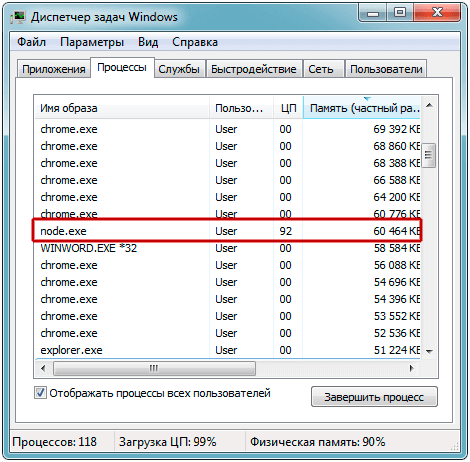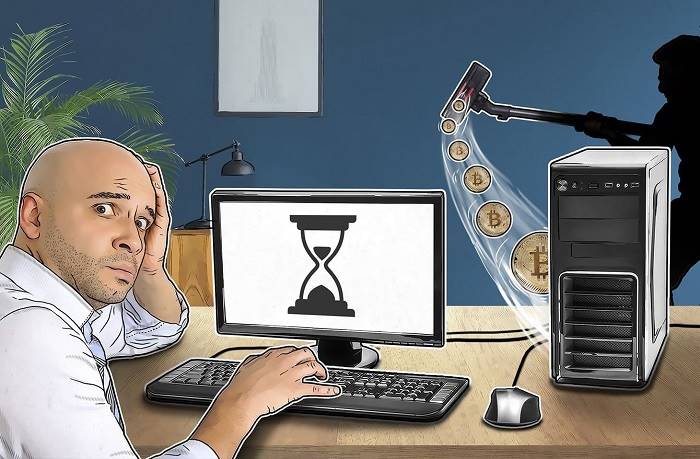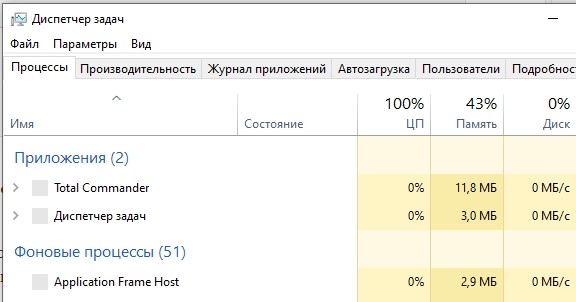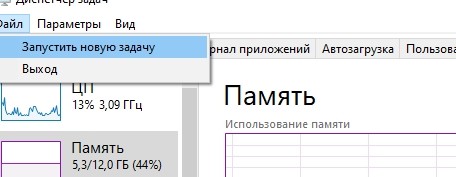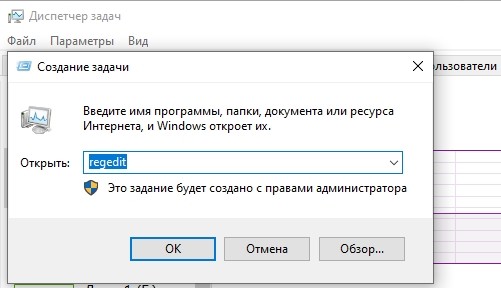Содержание
- Признаки майнинга
- Способ 1: Антивирусные программы
- Способ 2: «Диспетчер задач»
- Способ 3: Защита от браузерного майнинга
- Вариант 1: Отключение JavaScript
- Вариант 2: Расширение для браузера
- Вариант 3: Специализированный софт
- Вопросы и ответы
Признаки майнинга
Для начала рекомендуется проверить, есть ли на компьютере вредоносное ПО. Существует несколько признаков, которые указывают на то, что происходит майнинг криптовалюты без согласия пользователя. Причем эти процессы губительно влияют на работу аппаратных компонентов устройства, а также замедляет производительность системы.
В первую очередь закройте все приложения и браузер, затем проверьте загруженность компонентов через «Диспетчер задач». Посмотрите данные на вкладке «Процессы», чтобы понять, насколько активно работает видеокарта, центральный процессор, жесткий диск и оперативная память.
Читайте также: Методы запуска «Диспетчера задач» в Windows 10
В течение нескольких минут понаблюдайте за активностью процессов в режиме полного бездействия. Если даже в этом случае «железо» сильно нагружается, то, скорее всего, работает майнер.
При этом обратите внимание на то, что нагрузку на видеокарту отображают только новые версии «Диспетчера задач», доступные в Windows 10 и Windows 11. Многие майнеры как раз задействуют это комплектующее для проведения транзакций или создания новых блоков, значит, в старых ОС через штатное средство можно пропустить активность вредоносной программы и подумать, что она отсутствует. К тому же злоумышленники не стоят на месте и не зря скрытые майнеры называются «скрытыми». Они могут завершать свое действие при открытии «Диспетчера задач». Мы бы рекомендовали осуществлять проверку нагрузки на комплектующие при помощи сторонних мониторов, лучшим из которых является Process Explorer.
Скачать Process Explorer с официального сайта
- Можете не беспокоиться о безопасности Process Explorer, поскольку данная программа была разработана одним из сотрудников Microsoft и сейчас распространяется бесплатно на официальном сайте с документацией. Собственно, туда и нужно перейти, чтобы найти кнопку «Download Process Explorer» и скачать ПО на свой компьютер.
- Установка софта не требуется, поскольку вы получите архив со всеми необходимыми файлами. Просто распакуйте его в любое удобное место и запустите исполняемый файл «procexp64».
- Теперь давайте ознакомимся с нагрузкой на оперативную память и процессор. Колонки с необходимыми данными монитора отображаются по умолчанию, а нажатие по одной из них включает сортировку. Соответственно, нужно искать те процессы, которые максимально грузят CPU или ОЗУ, если нас интересует определенный тип майнеров, которые не задействуют видеокарту.
- Посмотрите внимательно на все значения и сравните их с названиями процессов. Если заметите подозрительное название, стоит задуматься, откуда был запущен этот процесс, является ли он системным или, как минимум, дружелюбным.
- Рассмотрим самое интересное — обнаружение скрытого майнера по нагрузке на видеокарту. Для этого нужно немного изменить стандартный вид Process Explorer, чтобы добавить колонку с данными. Вызовите меню «View» и нажмите по пункту «Select Columns».
- В новом окне переключитесь на вкладку «Process GPU» и активируйте галочку возле пункта «GPU Usage». Это добавит колонку с информацией о нагрузке на видеокарту.
- Теперь вы можете запустить игру или программы, которые обычно находятся в активном состоянии, чтобы проверить, какие еще процессы запустятся вместе с ними. Чаще всего обычный исполняемый файл игры или ПО можно игнорировать, а обращать внимание нужно на появление дополнительных задач, которые тоже оказывают нагрузку на GPU.
- Если вас интересует более длительная проверка нагрузки определенных процессов на видеокарту, понадобится открыть окно мониторинга и приступить к стандартному использованию компьютера.
- В нем переключитесь на вкладку «GPU» и следите за тем, как будет изменяться нагрузка на GPU. Если сама игра или программа не потребляет много мощности видеокарты, но при этом она все равно загружена на 100% или задействована вся память, стоит подозревать именно эти приложения или софт, а также связанные с ними процессы.
Дополнительно обратим внимание тех пользователей, кто думает, что какая-то игра, скачанная из неофициальных источников, может запускать скрытый майнер на вашем компьютере. Проверка такого типа заражения производится еще одним методом. Сначала понадобится найти системные требования игры и сравнить их со своими комплектующими, оценив, какая производительность должна быть при ее запуске. Сделать это можно как в официальных магазинах игр, так и на сторонних сайтах.
Подробнее: Проверка игр на совместимость с компьютером
Следующий этап — определение нагрузки на железо во время самой игры. Осуществляется это при помощи любой программы для мониторинга системы в играх. Если видеокарта или процессор необоснованно нагружены на 100%, например в слабых играх, которые должны «летать» на вашей сборке, стоит задуматься о том, не используется ли вместе с игрой скрытый майнер. О его обнаружении мы и поговорим далее.
Читайте также: Программы для мониторинга системы в играх
Способ 1: Антивирусные программы
Один из наиболее эффективных методов избавиться от майнера – это использование специальных программ для удаления вирусов с компьютера. Как правило, антивирусы принимают майнинговый софт за вредоносный и избавляются от него таким же образом, как и от обычных вирусов. В нашем отдельном материале описаны все способы проверки и удаления вредоносного ПО с помощью сторонних и встроенных средств, а также для профилактики.
Подробнее: Борьба с компьютерными вирусами
После того как проверка на вирусы с помощью специализированного софта завершена, рекомендуется очистить реестр системы, поскольку деятельность майнера могла вызвать различные системные ошибки, которые необходимо исправить для стабильной работы Windows 10. Обычно для этих целей используются отдельные приложения, о которых более подробно написано в нашей отдельной статье.
Подробнее: Как очистить реестр Windows от ошибок
В некоторых случаях и стандартный Защитник Windows тоже может оказаться полезным. Относится это как раз к тем играм, которые были скачаны их сторонних источников. Если они нелицензионные, антивирус и так в большинстве найдет какие-то угрозы, воспринимая их за трояны или другие типы вирусов. Однако нас интересует не это, а какие именно файлы он посчитает вирусами. Возможно, какой-то из них и является скрытым майнером, а не модифицированной библиотекой, которая нужна для запуска игры. Осуществляется такая проверка следующим образом:
- Найдите корневой каталог с этой нелицензионной игрой и щелкните по нему правой кнопкой мыши. Из контекстного меню выберите пункт «Проверка с использованием Microsoft Defender».
- Проверка начинается сразу же, поэтому вам остается только ожидать ее завершения.
- Если угрозы были найдены, вы будете уведомлены об этом и сможете перейти в раздел «Все недавние элементы». Посмотрите детальную информацию о файле, тип угрозы и действие, которое Защитник выполнил автоматически (если потом окажется, что это не скрытый майнер, можно задать параметр игнорирования угрозы).
- Самая важная информация — название зараженного файла. Скопируйте или запомните его, после чего осуществите поиск в интернете или запустите игру и посмотрите, будет ли создан процесс, связанный именно с этой библиотекой, и нагрузит ли он видеокарту либо процессор.

Способ 2: «Диспетчер задач»
Еще один способ избавиться от майнера в Windows 10 – это самостоятельно определить подозрительный процесс, затем очистить все данные, связанные с ним, в «Редакторе реестра». Однако это непростая задача, требующая от пользователя внимательности и уверенности в том, что он делает. В противном случае из реестра можно удалить что-то важное, нарушив работу Windows. Рекомендуется выполнять все точно по инструкции, чтобы избежать нестабильной работы операционной системы, а также обратиться к данному варианту, если другие способы из статьи не оказали должного эффекта и проблема не была устранена:
- Запустите «Диспетчер задач». На вкладке «Подробности» найдите процесс, который больше всех остальных нагружает систему. Для упорядочивания по степени загрузки нажмите на вкладку «ЦП», чтобы узнать нагрузку на процессор, или «Память» для определения загруженности ОЗУ. Важно проверять в интернете предназначение каждого процесса (ищите по его названию), чтобы случайно не избавиться от важного системного процесса. Обычно в названиях майнеров присутствует множество различных непонятных символов.
- Когда подозрительный процесс оказался найден, скопируйте его название, затем создайте точку восстановления системы, чтобы можно было вернуть исходное состояние, если допустите ошибку при выполнении следующих шагов.
Подробнее: Инструкция по созданию точки восстановления Windows 10
- Запустите «Редактор реестра». Это стандартное приложение, поэтому его можно найти через поиск в «Пуске».
- Выделите в левой части слово «Компьютер», чтобы осуществить поиск по всей операционной системе. Нажмите на вкладку «Правка», откуда вызовите функцию «Найти».
- Введите в специальную строку название подозрительного процесса и нажмите на кнопку «Найти далее».
- Если были найдены совпадения в записях, то их нужно удалить. Как правило, там располагаются те процессы, которые автоматически запускают майнер. Нажмите по нему правой кнопкой мыши и выберите пункт удаления. Перед удалением еще раз убедитесь в том, что удаляете действительно вредоносный файл. Для этого можно, например, через левую панель посмотреть название папки, в которой расположен потенциально опасный объект, и загуглить ее название.

После процедуры потребуется перезагрузить систему. Если теперь с нагрузкой ПК все в порядке, что можно проверить через «Диспетчер задач», значит, действия выполнены верно. В противном случае откатите систему до исходного состояния, используя созданную в Шаге 3 точку восстановления.
Допустим, через «Диспетчер задач» не удалось найти подозрительный процесс и отследить его активность. В таком случае снова поможет Process Explorer, о взаимодействии с которым уже было сказано выше. Если вы обнаружили подозрительные задачи, которые нагружают процессор или видеокарту, можно оперативно перейти к их поиску через интернет. Для этого в самом мониторе щелкните по процессу правой кнопкой мыши и из контекстного меню выберите пункт «Search Online».

Ознакомьтесь с выдачей в браузере, чтобы понять предназначение этого процесса и уровень его безопасности. Если окажется, что это действительно скрытый майнер, понадобится выполнить действия для его удаления. Скорее всего, сайт, на котором вы найдете информацию о данном вредоносном ПО, предоставит сведения о пути его нахождения или записи в реестре, которая отвечает за запуск майнера. Все это придется найти и удалить, а затем еще раз запустить CCleaner или используемый антивирус. Соответственно, программу или игру, которая была связана с этим скрытым майнером, тоже лучше удалить, иначе процесс вместе с файлом может создаться заново.
Способ 3: Защита от браузерного майнинга
Важно уметь защитить свой компьютер, в том числе и браузер, от майнеров, и для этого существует несколько способов, о которых мы расскажем далее. А по ссылке ниже вы сможете прочитать инструкцию в ситуации, когда подозреваете, что майнер уже есть в веб-обозревателе. Если при его использовании компьютер начинает виснуть и тормозить, есть вероятность того, что кто-то неправомерно добывает криптовалюту через браузер.
Читайте также: Проверка браузера на вирусы
Вариант 1: Отключение JavaScript
Отключение JavaScript — очень спорный момент. С одной стороны, это рекомендуется делать в целях безопасности, но с другой – появится проблема с открытием некоторых сайтов или запуском различных сценариев. Однако если вы периодически посещаете сомнительные в плане безопасности сайты, можете на время выключать данную функцию, активируя ее обратно для привычного интернет-серфинга. На примере Яндекс.Браузера разберем, как отключить JavaScript:
- Нажмите на три горизонтальные полоски на верхней панели и из меню выберите пункт «Настройки».
- На вкладке «Сайты» найдите строку «Расширенные настройки сайтов» и нажмите на нее.
- В блоке «JavaScript» задайте значение «Запрещен».

Принцип действия в различных браузерах может отличаться, но в большинстве обозревателей реализована поисковая строка в настройках, что позволит быстро отыскать параметр.
Вариант 2: Расширение для браузера
Для безопасности пребывания в сети рекомендуется устанавливать специальные расширения, которые блокируют подозрительные ссылки и назойливую рекламу. Например, такие популярные дополнения, как AdBlock Plus или uBlock Origin предусматривают в списке фильтров сервера, к которым обращаются криптомайнеры. Кроме того, если вы не против смотреть рекламу и поддерживать используемые сайты, всегда можете настроить белый список — в результате этого действие расширения будет отключаться каждый раз, когда вы заходите на доверенный интернет-ресурс.
Существуют специальные расширения, которые предназначены для блокировки майнеров в браузере, причем разработчики регулярно и оперативно обновляют базу запрещенных скриптов, использующих ресурсы ПК для добычи криптовалюты. К таким дополнениям относится MinerBlock, который доступен для бесплатного скачивания в интернет-магазине Google Store.
Скачать MinerBlock из интернет-магазина chrome
- Достаточно нажать на кнопку установки и подтвердить действие во всплывающем окне. После инсталляции он автоматически начинает работу, защищая браузер от майнера. Доступны настройки расширения, а также возможность добавлять сайты в исключения.
- Чтобы отключить работу расширения, нажмите на его иконку на верхней панели, затем воспользуйтесь кнопкой «Disable Blocker».
Вариант 3: Специализированный софт
Специальное приложение Anti-WebMiner работает с файлами hosts, блокируя различные сценарии веб-майнинга. Если к домену обращаются такие скрипты, оно перенаправляет их. Когда программа закрывается, изменения удаляются, возвращая состояние файлов к изначальному.
Скачать Anti-WebMiner с официального сайта
- Скачайте и установите программу. В главном окне нажмите на кнопку «Protect», которая запускает работу блокировщика. После этого можно посещать любые сайты в интернете. Если ресурс окажется подозрительным, то утилита заблокирует доступ к нему.
- Для завершения работы программы достаточно кликнуть по кнопку «UnProtect» внизу или закрыть окно.
На какие только ухищрения не пускаются сетевые мошенники охотясь за чужими данными и совершая другие киберпреступления. Итогом их действий становится постоянное появление новых зловредов, среди которых майнер – печально известный вирус, который несмотря на свое название не имеет никакого отношения к легальным криптовалютным операциям, действуя с точностью наоборот. О нем и о методах его устранения с устройства и пойдет речь.
Содержание:
- Чем опасен вирус майнер на компе
- Как найти майнер на компьютере Windows 10 и полностью удалить
- С помощью программ и сканирования
- Можно ли очистить комп от вируса без программ через диспетчер
Чем опасен вирус майнер на компе
Итак, майнер – что это за зверь и с чем его едят? На сегодняшний день речь идет о вирусе, имеющем много общего с легендарным трояном, если не считать того, что главной особенностью последнего зловреда является повышенная загрузка зараженного устройства, а точнее, его процессора и видеокарты.
Делается это для того, чтобы изображать майнерскую деятельность, получая криптовалюту в биткоинах, откуда, собственно, и пошло название вируса.
Простыми словами, последний разрабатывался для того, чтобы зарабатывать на крипте, задействуя для этих целей чужие мощности, что естественно, не самым лучшим образом будет сказываться на производительности самого устройства.
Теперь о самом главном – о том, как происходит заражение. Известно, что «поймать» зловред можно двумя способами – непосредственно в самом браузере в процессе интернет-серфинга или путем установки стороннего ПО без проверки его безопасности.
В первом случае достаточно просто перейти на любой сайт, зараженный вирусом, хотя это не самый плохой вариант. Дело в том, что скрытые майнеры такого типа представлены в виде скриптов, будучи способными действовать на ПК исключительно во время пребывания пользователя на зараженном сайте.
То есть достаточно завершить сеанс, как все моментально придет в норму без каких-либо последствий.
Второй случай является более опасным, имея серьезные последствия для ПК, поскольку вместе со скачанным приложением зловред проникает в саму систему устройства. Это означает, что он будет действовать и дальше, не завися от того, используется ли инфицированное приложение, и так вплоть до полного устранения, которое иногда становится очень затруднительным.
Помимо прочего, можно получить такой «сюрприз» вместе с играми, при использовании съемных носителей и при переходе по сомнительным ссылкам. Именно поэтому так важно не терять бдительность, используя только проверенные ресурсы и информационные носители, а также не забывая о том, как важно иметь на своем ПК по-настоящему эффективное антивирусное ПО.
Как найти майнер на компьютере Windows 10 и полностью удалить
Для того, чтобы устранить вирус с ПК, нужно, как минимум, знать о его существовании. Но что делать, если майнера нету в процессах, и он никак не отслеживается? На самом деле эта проблема легко решаема, ведь для этого существует немало антивирусных приложений, с помощью которых можно будет не только найти, но и удалить зловред.
С помощью программ и сканирования
Если вы заметили, что ваше устройство начало медленнее работать при загрузке процессора от 40% и выше, происходит самопроизвольная загрузка видеокарты с нагреванием ее и системы охлаждения, повышается расход трафика, а операционная система тормозит и постоянно выдает сбои в работе, причем без видимых на то причин, то самое время бить тревогу.
А начинать диагностику лучше всего посредством полного сканирования системы силами встроенного антивируса. Кроме того, не помешает задействовать сторонние программы, используя в случае необходимости безопасный режим или аварийный диск.
Если же вы не знаете, на каком ПО остановиться, то рекомендуем вам рассмотреть любой из приведенных ниже вариантов:
Кроме того, не забывайте о так называемых остаточных файлах и прочего мусора, полностью избавиться от которых поможет специальное приложение, вроде CCleaner. С помощью этого ПО можно будет привести в порядок всю операционную систему ПК, что особенно актуально, если помимо майнера в ней накопилось много другого шлака.
Можно ли очистить комп от вируса без программ через диспетчер
И все-таки можно попробовать найти майнер вручную, используя для этих целей такой универсальный инструмент, как Диспетчер задач. Для этого необходимо выполнить следующие действия:
- Используйте комбинацию горячих клавиш Ctrl, Shift и Alt для автоматического перенаправления в раздел ОС «Процессы»/»Подробности» (зависит от того, какая версия операционки используется на ПК).
- В открывшемся перечне найдите тот процесс, на который приходится самый большой расход. При этом не следует ориентироваться на название, поскольку майнером в процессинге зловред именоваться не будет. А вот носить какое-то неприметное имя – очень даже.
- Используйте комбинацию горячих клавиш Win+R для перехода в реестр, а затем команду regedit, не забыв подтвердить свои действия кликом по OK.
- Зажмите одновременно Ctrl и F, а затем введите наименование процесса, полученного в Диспетчере задач, после чего кликните по команде «Найти».
После всех проделанных действий вы сможете получить перечень всех записей, содержащих название шпионского ПО и безвозвратно удалить их из системы. И не забудьте перезагрузить свой компьютер, чтобы он вновь смог вернуться к полноценной работе.
Загрузка…
Вирус майнер, как найти и удалить?
Автор:
Обновлено: 02.11.2018
Страсть к лёгкому нечестному заработку – неизменная часть человеческой натуры. Так что методы такого заработка будут придумываться до тех пор, пока существует само человечество. В век информационных технологий наиболее популярным методом подобного вида обогащения является создание компьютерных вирусов, на которых их создатели зарабатывают немалые деньги. С каждым годом вирусы развиваются, становятся более изощрёнными, и их всё труднее обнаружить. Один из ярчайших примеров такого «умного» вируса – это вирус-майнер.
Вирус майнер, как найти и удалить?
Содержание
- Что такое вирус-майнер
- Чем он опасен
- Виды вирусов-майнеров
- Вирус-майнер в виде исполняемого файла XMRig CPU Miner
- Как обнаружить
- Как удалить
- Видео — Вирус майнер, как найти и удалить?
- Браузерный майнер
- Как обнаружить
- Более «продвинутый» способ
- Как решить проблему онлайн-майнера
- Видео — Скрытый майнер — вычисляем и уничтожаем
- Вирус-майнер в виде исполняемого файла XMRig CPU Miner
Что такое вирус-майнер
Прежде чем ответить на этот вопрос, нужно немного углубиться в теорию и сложные термины. Майнинг – это добыча криптовалюты. Криптовалюта – это цифровая валюта, которая базируется на криптографических методах (то есть на методах обеспечения конфиденциальности и целостности данных).
Криптовалюты стали популярны по двум причинам:
- во-первых, транзакции с участием криптовалют анонимны;
- во-вторых, их курс нестабилен и постоянно «скачет», что даёт хорошую почву для трейдинга (заработке на изменениях курса валют).
Информация о том, что представляет собой вирус-майнер и почему он связан с торговлей криптовалют в сети Интернет
Добыча криптовалюты представляет собой огромное множество сложных расчётов. Для выполнения этих расчётов используются вычислительные мощности компьютеров. Многие майнеры (люди, занимающиеся майнингом) тратят огромные деньги на покупку техники, обеспечивающей выполнение нужных расчётов. Но создатели вирусов-майнеров пошли ещё дальше – они не хотят проводить крупные инвестиции, они хотят использовать вычислительные мощности вашего компьютера в целях личного обогащения. Именно в этом и заключается суть работы данного типа вирусов.
Чем он опасен
Вирус вирусу рознь. Одни вирусы относительно безобидные (например, какой-нибудь браузер Амиго, устанавливающийся наперекор вашему желанию), а другие такие, которые иначе как откровенным вымогательством и угрозой не назовёшь (например, винлокеры, которые блокируют ваш компьютер и требуют перечислить деньги на определённый кошелёк для разблокировки). Майнер на первый взгляд кажется безобидным вирусом. Якобы кто-то зарабатывает на вас, но сами вы от этого ничего не теряете. Но это не совсем так.
Наличие вируса-майнера на ПК приводит к большой нагрузке его компонентов, нагрузка к перегреву, а перегрев может повредить комплектующие компьютера
Как было упомянуто выше, майнинг работает за счёт огромного множества расчётов. Чтобы проводить эти расчёты, компьютер нагружает свои аппаратные компоненты (процессор, оперативную память, но главным образом видеокарту, потому что именно в ней происходят все вычисления и именно её мощности интересуют злоумышленника). Чем сильнее эти компоненты загружены, тем больше они нагреваются. Чрезмерная нагрузка приводит к перегреву, а перегрев – к неисправности компонентов. В лучшем же случае наличие вируса-майнера отрицательно скажется на производительности компьютера, например, снизит FPS в играх (количестве кадров в секунду). Если вы заядлый геймер, то уже только это должно побудить в вас стремление поскорее от этого вируса избавиться.
Виды вирусов-майнеров
Вирусы-майнеры можно разделить на две категории: исполняемые файлы и браузерные скрипты. Многие люди и по сей день спокойно пользуются компьютером и даже не подозревают, что он в это время зарабатывает деньги кому-то другому.
Вирус-майнер имеет две категории: исполняемые файлы и браузерные скрипты
Рассмотрим подробнее каждую из категорий вирусов, а также разберём способы их обнаружения и удаления.
Вирус-майнер в виде исполняемого файла XMRig CPU Miner
Большинство вирусов являются исполняемыми файлами с расширением .exe, и вирус-майнер – не исключение. Такие вирусы могут проникать к вам в компьютер разными методами, но наиболее частый метод – это дополнительные модули при скачивании файлов, которые устанавливаются вместе с ними. Ниже мы разберём способы их обнаружения и удаления.
Вирус майнер в виде исполняемого файла XMRig CPU Miner
Как обнаружить
Вирус-майнер в виде исполняемого .exe-файла называется XMRig CPU Miner. Не стоит путать его с программой, у которой такое же название. В отличие от программы, которая вполне полезна, вирус потребляет куда больше ресурсов компьютера, и работает не на вас, а на кого-то другого. Но проблем с путаницей не возникнет – здесь всё просто. Если на вашем компьютере установлена эта программа, значит, вы сами добровольно её установили и знали, зачем она нужна и какие функции выполняет. Ведь в отличие от вируса-соименника она не стремится проникнуть в файловую систему вашего компьютера путём обмана и любыми способами усложнить процесс своего обнаружения и удаления.
Для обнаружения данного вируса необходимо периодически проводить мониторинг производительности компьютера. То есть делать следующие вещи:
- следить за процессами и их нагрузкой на компоненты. Для выполнения этой функции существует диспетчер задач. Открывается он с помощью нажатия комбинации клавиш «Ctrl+Alt+Delete» или «Ctrl+Shift+Esc»;
В «Диспетчере задач», контролируем работу процессов в соответствующей вкладке
- следить за температурой компонентов. С этой задачей справляются такие программы как AIDA64, CPU-Z, Open Hardware Monitor, MSI Afterburner и другие ПО с аналогичным функционалом.
Интерфейс программы AIDA64, с помощью которой возможно проконтролировать температуру компонентов компьютера
Такой мониторинг желательно проводить регулярно, чтобы отслеживать состояние компьютера. Если в «Диспетчере задач» вы видите, что нагрузка на компоненты слишком велика, хотя никакие требовательные игры или программы у вас не запущены, то следует задуматься о наличии у вас вредоносных файлов.
То же самое касается и проверки температуры – если она слишком высокая, то, возможно, аппаратные компоненты перегреваются из-за наличия вируса (при условии, что вы хотя бы два раза в год чистите компьютер от пыли и проводите замену термопасты).
Если компьютер перегружен и перегревается, то пришло время проверить процессы, так как именно в них должен отображаться вирус XMRig CPU Miner. Для этого проделайте следующие шаги:
- Запустите «Диспетчер задач» с помощью кнопок «Ctrl+Alt+Delete» или «Ctrl+Shift+Esc».
Нажимаем одновременно сочетание кнопок «Ctrl+Alt+Delete» или «Ctrl+Shift+Esc», чтобы вызвать «Диспетчер задач»
На заметку! Желательно заиметь себе привычку постоянно держать «Диспетчер задач» в запущенном и свёрнутом состоянии. Он поможет вам в один клик узнать много полезной информации о текущем состоянии компьютера, при том сам потребляет крайне мало ресурсов.
- Перейдите во вкладку «Процессы».
Переходим во вкладку «Процессы»
- Если в процессах оказался XMRig CPU Miner, значит, ваши подозрения относительно вируса-майнера подтвердились.
Просматриваем процессы, наличие процесса «XMRig CPU miner» с высоким процентом означает, что на устройстве есть вирус майнер
Как удалить
Вирус XMRig CPU Miner после проникновения в компьютер укрепляется в нём довольно плотно. Он пускает свои корни вглубь операционной системы, что делает его удаление задачей не из лёгких. Удаление этого вируса требует последовательного и комплексного подхода.
В первую очередь нужно просканировать компьютер с помощью антивируса. Для этого подойдут следующие программы:
- Kaspersky;
- Avast;
- DrWeb;
- AdwCleaner.
Рассмотрим процесс сканирования удаления на примере программы AdwCleaner. Среди её преимуществ можно выделить высокую скорость сканирования и удаления обнаруженных угроз. Итак, если вы хотите удалить вирусы с помощью этой программы, то следуйте дальнейшей пошаговой инструкции:
- Скачайте AdwCleaner. Сделать это можно по следующей ссылке: https://toolslib.net/downloads/viewdownload/1-adwcleaner/.
Переходим по ссылке на сайт
- Кликните по кнопке «Download» и дождитесь загрузки файла.
Кликаем по кнопке «Download»
- Запустите файл «adwcleaner_7.2.4.0.exe». 7.2.4.0 – это последняя версия программы на текущий момент.
В папке «Загрузки» запускаем файл «adwcleaner_7.2.4.0.exe»
Справка! Если во время прочтения вами статьи вышла новая версия, то она будет указана на странице загрузки, которая приведена выше. Номер версии также будет указан в имени файла. После скачивания файл переместится в папку «Загрузки» на вашем компьютере. Чтобы зайти в эту папку, перейдите в следующую директорию: «C:»/«Пользователи»/«Имя вашего компьютера»/«Загрузки».
- Откройте вкладку слева «Панель управления» и нажмите «Сканировать».
Открываем вкладку слева «Панель управления», нажимаем «Сканировать»
- Дождитесь результатов сканирования. AdwCleaner славится своей высокой скоростью, а значит, окончания процесса сканирования придётся ждать недолго.
Процесс сканирования компьютера на наличие вредоносных программ и вирусов
- После того, как программа покажет вам результаты сканирования и выявленные вредоносные файлы, нажмите на кнопку «Очистить и восстановить».
Нажимаем на кнопку «Очистить и восстановить»
Важно! После нажатия на данную кнопку AdwCleaner предупредит вас, что будет произведена перезагрузка компьютера, поэтому вам следует сохранить текущую работу (например, сохранить документ в Ворде, картинку в Фотошопе, музыкальный файл в FL Studio или просто сохраниться в игре). «Сохранитесь» везде, где только можно, затем подтвердите перезагрузку.
После того, как вы просканировали и «почистили» ваш компьютер, то же самое нужно сделать с реестром. Для данной процедуры прекрасно подойдёт программа CCleaner. Она не только проверяет реестр на наличие проблем и несоответствий, но и широко используется для оптимизации работы компьютера за счёт освобождения места на системном диске C.
Итак, для очистки реестра проделайте следующие шаги:
- Скачайте CCleaner с официального сайта http://ccleaner.org.ua/download/. На странице загрузки выберите версию вашей ОС и нажмите на название программы. После нажатия загрузка начнётся автоматически.
Выбираем версию ОС, нажимаем на название программы
- Запустите файл «ccsetup547.exe». 5.47 – это последняя версия на данный момент. Файл будет храниться в папке «Загрузки» (системный адрес этой папки указан выше).
Запускаем файл «ccsetup547.exe» из папки «Загрузки»
- После запуска нажмите на «Установить», чтобы начать установку программы.
- Дождитесь окончания установки. Программа сама по себе не требовательная, так что и устанавливаться она будет считанные секунды. После установки вы сможете сразу же запустить её, нажав на кнопку «Запустить CCleaner». Так и сделайте.
Нажимаем на кнопку «Запустить CCleaner»
- Перейдите во вкладку «Реестр» и поставьте галочки напротив каждого параметра («Шрифты» можете не трогать). Затем нажмите на «Поиск проблем» и дождитесь, когда программа проведёт сканирование реестра. В большинстве случаев этот процесс занимает меньше минуты.
Переходим во вкладку «Реестр», нажимаем на «Поиск проблем»
- По окончании сканирования нажмите на «Исправить выбранное». Вам будет предложено сохранить резервные копии изменений. Делать это или нет – решайте сами, но на процесс очистки реестра это никак не повлияет.
Нажимаем на «Исправить выбранное»
- Нажмите на кнопку «Исправить отмеченные», чтобы исправить сразу все найденные ошибки, а не перебирать их по одной. После исправления можете закрыть программу.
Нажимаем на кнопку «Исправить отмеченные»
Если вы поочерёдно выполнили два вышеописанных способа, но вирус-майнер всё ещё паразитирует на вашем компьютере, то вам придётся удалять его вручную с помощью Редактора реестра. Для этого делайте следующее:
- Запустите меню «Выполнить». Сделать это можно при помощи одновременного нажатия клавиш «Win+R».
Одновременным нажатием клавиш «Win+R», вызываем консоль «Выполнить»
- В поле ввода наберите текст «regedit» и нажмите «ОК».
В поле ввода набираем текст «regedit», нажимаем «ОК»
- Нажмите на комбинацию кнопок «Ctrl+F», чтобы запустить поиск в реестре или выберите соответствующую функцию во вкладке «Правка».
Для вызова окна поиска нажимаем на комбинацию кнопок «Ctrl+F» или переходим в пункт «Правка»
- В поиске введите «xmrig» (регистр букв не важен), нажмите «Найти далее».
В поиске вводим «xmrig», нажимаем «Найти далее»
- Удалите все параметры реестра, в которых присутствует такое название. Делается это с помощью нажатия правой клавиши мыши на параметре, затем левой на «Удалить».
Нажимаем правой клавиши мыши на параметре с названием «xmrig», затем левой на «Удалить»
- Перезагрузите компьютер.
И запомните! Всегда смотрите, какие галочки ставите во время установки файлов, особенно если они скачаны с сомнительного ресурса!
Видео — Вирус майнер, как найти и удалить?
Браузерный майнер
Вирус-майнер в виде исполняемого файла было несложно обнаружить – сложности могли возникнуть в процессе его удаления. Но в случае с «онлайновым» майнером всё наоборот. Более того, удалить его не просто сложно – это сделать невозможно. А чтобы его обнаружить, нужно иметь хотя бы поверхностные знания в веб-программировании (в частности знать структуру HTML-страницы). Но обо всём по порядку.
Как обнаружить
Есть такой популярный язык программирования как JavaScript. Его возможности довольно широкие, но чаще всего он используется для улучшения внешнего вида страниц сайтов. Практически на всех сайтах установлено несколько скриптов, а если ваш браузер не поддерживает JavaScript, то вы даже не сможете зайти с него в ВК.
Вирус майнер в браузерах прячется в виде скрипта и его возможно обнаружить только через исходный код страницы
Но некоторые умельцы использовали возможности языка для того, чтобы создать онлайн-майнер. Он работает следующим образом – пока вы сидите на странице, скрипт через браузер использует ресурсы вашего компьютера для майнинга криптовалюты. Такие скрипты в основном используются на сайтах, которые предназначены для длительного просмотра.
К ним можно отнести:
- сайты с онлайн-книгами. Пока вы пополняете свой интеллектуальный багаж, злоумышленник с вашей помощью пополняет свой кошелёк;
- сайты с фильмами и сериалами. Просмотр фильмов занимает длительное время, и это на руку злоумышленнику;
- сайты для взрослых. Комментарии излишни.
Чтобы обнаружить онлайн-майнер, требуется постоянно мониторить «Диспетчер задач», в частности процесс браузера. Для этого проделайте следующие шаги:
- Запустите «Диспетчер задач». Как его открыть описано в предыдущих частях статьи.
Нажимаем одновременно сочетание кнопок «Ctrl+Alt+Delete» или «Ctrl+Shift+Esc», чтобы вызвать «Диспетчер задач»
- Во вкладке «Приложения» найдите ваш браузер, затем правым щелчком мышки кликните на него и нажмите на «Перейти к процессу».
Во вкладке «Приложения» находим браузер, правым щелчком мышки кликаем на него и нажимаем на «Перейти к процессу»
- Посмотрите, как влияет процесс на нагрузку ЦП и оперативной памяти. Если нагрузка слишком велика, значит, вполне вероятно, на одной из вкладок вашего браузера запущен скрипт с майнером.
Смотрим данные процесса, которые влияют на нагрузку ЦП и оперативной памяти
В подавляющем большинстве случаев для этих целей используется скрипт coinhive, другие почти никогда не используются. Он выглядит так: <script src=»https://coinhive.com/lib/coinhive.min.js»></script>. Этот скрипт служит для майнинга криптовалюты Monero. Чтобы его обнаружить, необходимо проверить исходный код HTML-страницы на наличие этого скрипта. Чтобы сделать это, следуйте дальнейшей пошаговой инструкции (описанный далее процесс нужно будет повторить во всех открытых вкладках в браузере на время обнаружения чрезмерного потребления оным ресурсов):
- Нажмите на комбинацию клавиш «Ctrl+U», находясь на странице сайта, чтобы перейти к просмотру исходного кода.
Нажимаем сочетание клавиш «Ctrl+U», находясь на странице сайта
Исходный код страницы сайта
- Нажмите на «F3», чтобы запустить поиск.
- В поиске введите «coinhive». Если среди результатов будет такой код, который упомянут выше, значит, эта страница содержит скрипт с майнером.
В поиске вводим «coinhive», наличие совпадений кода, означает, что эта страница содержит скрипт с майнером
Более «продвинутый» способ
Описанный ниже способ подойдёт для тех, кто знаком с языком программирования JavaScript, так как он требует умения анализировать код.
Некоторые особо хитрые любители лёгкого заработка могут попытаться скрыть наличие на сайте этого скрипта. Например, интегрировать его код непосредственно в HTML-документ без указания адреса первоисточника. А если они очень хитрые, то могут ещё и поменять в коде имена некоторых переменных, функций и объектов. Конечно, мало кто будет так заморачиваться, но минимальная вероятность – не нулевая. Чтобы избежать такой уловки, делайте всё, как в инструкции выше, но только вводите в поле ввода поиска «<script» (именно так – угловую скобку закрывать не нужно).
В поле ввода поиска вводим «<script»
Такой поиск поможет вам найти все скрипты на странице вне зависимости от типа их интеграции. Со скриптом майнера вы можете ознакомиться по следующей ссылке: https://coinhive.com/lib/coinhive.min.js.
Скрипты вируса-майнера
Если вы разбираетесь в JavaScript, то ознакомление с оригинальным исходным кодом поможет вам не только в случае необходимости узнать «врага в лицо», но и понять более глубоко, как это всё работает.
Как решить проблему онлайн-майнера
Самый оптимальный способ решения данной проблемы – это покинуть сайт, на котором он был обнаружен. Во всемирной паутине мало сайтов с оригинальным контентом – практически каждый можно заменить другим.
Если же отключить JavaScript, то он отключится для всех сайтов сразу, так как в браузерах пока что нет функции отключения скриптов для отдельных страниц. А без скриптов страницы сайтов будут выглядеть, мягко говоря, не очень. Так что на данный момент самым разумным решением будет забыть про такой сайт, если вы, конечно, не хотите отблагодарить его создателя за труды и помайнить немного для него за свой счёт.
На картинке ниже приведён список сайтов, на которых присутствует наиболее высокая вероятность столкнуться с браузерным майнером. Этот список вывели исследователи из 360 Netlab. Так что остерегайтесь таких сайтов.
Список сайтов, на которых есть вероятность столкнуться с браузерным майнером
Теперь вы знаете, как нужно бороться с угрозой скрытого майнинга. Этот вид вируса будет эволюционировать, а их создатели будут придумывать всё более хитрые уловки. Единственное, что вам остаётся – это повышать свою компьютерную грамотность и изучать IT-сферу, чтобы обеспечить себе безопасность и быть на шаг впереди злоумышленника.
Видео — Скрытый майнер — вычисляем и уничтожаем
Рекомендуем похожие статьи
Главная » Советы и секреты » Как обнаружить майнер на компьютере: анализируем работу «железа»
На чтение 10 мин. Опубликовано 11 июня, 2019
Многие люди сталкивались с ситуаций, когда компьютер даже в состоянии покоя очень сильно шумит. Такое поведение техники может быть признаком того, что с ней происходит что-то неладное. Владельцу оборудования стоит проверить его на присутствие вирусов. О том, как обнаружить майнер на компьютере и удалить его, будет рассказано в статье.
Содержание
- Что такое майнер, и как он работает
- Чем опасен майнер
- Как обнаружить скрытый майнер на компьютере: подготовка к сканированию
- Как обнаружить вирус майнер на компьютере при помощи диспетчера задач
- Как обнаружить майнер на компьютере и удалить его с помощью специальной программы
- Как обезопасить себя от установки скрытых майнеров в будущем
Что такое майнер, и как он работает
Майнер — это вирусная программа, которая использует ресурсы ПК для производства (майнинга) криптовалюты. Заражение происходит через:
- сообщения;
- скачанные файлы;
- спам-рассылку.
Вредоносная программа автоматически устанавливается на компьютере без ведома пользователя.
Чаще всего вирусы содержатся в файлах, которые скачиваются из непроверенных источников. Они могут маскироваться под видом книг или музыкального контента. Плюс, много вирусов содержится в спам-сообщениях, которые приходят, например, на электронную почту.
Человек может случайно открыть такое сообщение и нажать на ссылку, в результате чего майнер проникнет на компьютер, либо загрузится утилита для его автоматического скачивания из интернета.
Если это произойдет, то ваш ПК станет звеном в большой цепи, чьи мощности используются хозяином ботнета для майнинга криптовалюты. Несколько тысяч компьютеров, объединенных в единую сеть, будут эффективнее справляться с задачей, чем один, а все расходы за электроэнергию понесут ничего не подозревающие жертвы мошенничества.
Ситуация осложняется тем, что человек может добровольно и сознательно установить на свой компьютер программу-майнер, чтобы добывать криптовалюту. В таком случае будет очень сложно отличить легальную программу от вредоносной. Разница между ними заключается только в том, что одна установлена незаконно, тайком, и ее работа всячески скрывается.
Впервые о скрытом майнинге заговорили в 2011 году, но тогда им мало кто промышлял. В начале 2019 года проблема вирусов, обеспечивающих незаконное производство криптовалюты, стала одной из лидирующих. Она осложняется тем, что многие люди не знают о существовании таких вредоносных программ и о том, как распознать майнер на компьютере.
Чем опасен майнер
Вирус-троян майнер наносит компьютеру непоправимый вред. Он опасен тем, что:
1. Уменьшает срок службы комплектующих.
При майнинге ПК работает в максимальном режиме продолжительное время. Это сокращает срок службы:
- процессора;
- видеокарты;
- ОЗУ;
- системы охлаждения.
2. Ограничивает производительность.
Компьютер, зараженный вирусом, основные свои мощности отдает вредоносной программе. На решение задач пользователя остается лишь малая часть производительности.
3. Открывает доступ к личным данным.
Так как майнер относится к троянскому вирусу, то он может обнаружить персональную информацию пользователя и передать ее преступникам. Кражи паролей от электронных кошельков или личных кабинетов стали уже обыденностью. В результате работы вируса злоумышленники получают не только доступ к мощностям компьютера жертвы, но и к конфиденциальной информации.
Как правило, действия майнера на ПК контролирует специальный сервис, который может скрывать или маскировать вредоносный объект, делая его незаметным для пользователя.
Так, например, сервис остановит работу вируса, если человек запустит тяжелую программу или шутер. Благодаря этому высвободятся мощности компьютера и отдадутся игре, а пользователь не заметит проседания в скорости. После закрытия шутера вирус вновь начнет свою работу.
Этот же сервис контролирует включение программ проверки активности системы, чтобы немедленно убрать вредоносный объект из перечня запущенных процессов, когда начнется сканирование. Самые мощные и опасные вирусы могут отключать программы мониторинга. В этом случае как бы пользователь ни старался обнаружить майнер на компьютере, сделать это будет сложно.
Как обнаружить скрытый майнер на компьютере: подготовка к сканированию
Прежде чем начинать проверку компьютера, нужно установить на него антивирус, если его еще нет. Самый лучший вариант – если на ПК изначально была в наличии такая программа, пусть даже просто бесплатная версия, доступная для общего пользования.
Могут быть полезны следующие продукты:
- Kaspersky Rescue Disk или Live Disk от Dr.Web представляют собой аварийные загрузочные диски со встроенным антивирусным сканером. Достоинством таких устройств является то, что когда с них загружается информация, все имеющиеся вредоносные программы становятся деактивированными, благодаря чему их легко удалить.
- Dr.Web Cureit – функциональная программа для поиска и уничтожения всех имеющихся на ПК вирусов, включая майнеры и трояны.
- Malwarebytes Anti-Malware обладает большими возможностями, чем обычные ативирусы. При сканировании компьютера может распознать те угрозы, что другим программам не под силу.
- Adwcleaner справится с любой заразой на вашем ПК.
- Ccleaner упорядочивает работу Windows: очищает, удаляет мусор и исправляет записи в реестре. Сканирование компьютера можно начинать только после того, как все утилиты будут установлены.
Прежде чем думать о том, как обнаружить майнер на компьютере, и запускать процесс мониторинга, нужно убедиться, что исключены все ситуации, при которых система не покажет наличие вирусов. Для этого необходимо закрыть все работающие программы. Чем меньше их открыто, тем лучше для сканирования.
Почему так происходит? Потому что майнер любит маскироваться под другие программы. Если на ПК не будет открытых приложений, то и вирусу негде спрятаться. Оставить включенными можно только «Центр обновления Windows» и антивирус.
Как обнаружить вирус майнер на компьютере при помощи диспетчера задач
Как правило, несложно заметить изменения в работе ПК. Еще вчера все было нормально, но неожиданно, без видимых на то причин, техника начинает греться и сильно тормозить. Такое поведение ПК – сигнал, что пора запускать проверку всех систем. Простые вирусы обнаружить и удалить легко, а вот с хитроумными и хорошо маскирующимися нужно будет поработать.
Найти тайные майнеры можно с помощью регулярного наблюдения за «Диспетчером задач». В Windows он открывается через меню или нажатием клавиш Ctrl + Alt + Del или Ctrl + Shift + Esc. Закройте все программы, откройте «Диспетчер задач» и при полном своем бездействии, когда исключены даже движения мышкой, в течение 10-15 минут понаблюдайте за процессами.
Если заметите какую-то активность, то это повод насторожиться. Возможно, вирус продолжает нагружать мощности компьютера, когда все остальные программы закрыты. Источник активности можно уточнить на вкладке «Подробности».
Есть такие майнеры, которые не используют центральный процессор, а кроются в видеокарте. В «Диспетчере задач» в устаревших версиях Windows их не увидеть. Как же обнаружить такие майнеры на компьютере? Помогут специальные приложения, например, AnVir Task Manager или Process Explorer. От них не скроется ни один вредоносный объект.
Существуют майнеры, способные прекращать работу «Диспетчера задач» через несколько минут после ее начала. Это тоже должно насторожить пользователя.
Помимо перечисленных, есть еще веб-майнеры, которые подключаются к компьютеру через определенный сайт. Если в «Диспетчере задач» видна чрезмерная работа браузера, нужно срочно проверить устройство на наличие скрытых угроз.
Как обнаружить майнер на компьютере и удалить его с помощью специальной программы
При ответе на вопрос «как обнаружить майнер на компьютере» в голову сразу приходит набор самых популярных антивирусов. Однако, к сожалению, все не так просто. Современные вирусы могут не определяться как угрозы. При мониторинге защита может отнести их к потенциально опасным, но не более того.
Если на компьютере не установлен мощный антивирус, то для поиска майнеров подойдут лечащие утилиты. Одна из самых популярных – Dr.Web CureIt!, скачать ее можно совершенно бесплатно.
Без специального программного обеспечения тоже можно обойтись и попробовать удалить вирус вручную. Чтобы не стереть что-нибудь полезное, нужно быть уверенным, что найден именно майнер. Если сомнений нет, то необходимо открыть реестр, внеся в поиск Windows запрос «regedit» и в нем нажатием клавиш Ctrl + F запустить внутренний поиск.
В появившейся строке напишите название программы из «Диспетчера задач», которая, по вашему мнению, является вредоносной. Все обнаруженный объекты придется удалить, воспользовавшись меню. Затем нужно перезагрузить устройство и через «Диспетчер задач» проверить, улучшилась ли его работа.
Но как обнаружить майнер на компьютере, если вирус умело маскируется? В такой ситуации простые способы избавления от проблемы будут бессильны. Однако есть как минимум два решения этой задачи:
- С помощью «Диспетчера задач»
Шаг 1. Открываем последовательно «Панель управления» — «Управление» — «Диспетчер задач» — «Подробности».
Шаг 2. Читаем перечень задач, ищем странности. Как правило, ботнет отличается от остальных несвязанным набором символов.
Шаг 3. На странице «Действия» ищем запуск файла с названием из Шага 2.
Шаг 4. Майнер может маскироваться под системное обновление. Для проверки можно написать название файла в поисковике и посмотреть, что он запускает.
Шаг 5. С помощью поиска в реестре сначала находим все совпадения, потом удаляем файлы.
Шаг 6. Перезагружаем компьютер.
- С помощью программы AnVir Task Manager
Обнаружить скрытый вирус поможет мультифункциональный диспетчер процессов AnVir.
Шаг 1. Скачайте и установите мультифункциональный диспетчер процессов AnVir.
Шаг 2. Откройте утилиту и с ее помощью изучите все активные процессы. Если какой-то из них покажется подозрительным, наведите на него курсор, чтобы появилась информация о программе.
Запомните: некоторые вирусы могут маскироваться под системное приложение, но детали при этом не подделывают. Далее ПКМ → «Детальная информация» → «Производительность».
Шаг 3. Выбираем «1 день» и смотрим на производительность ПК за этот период.
Шаг 4. Если система была сильно нагружена каким-то процессом, то, наведя на него курсор, запишите его название и путь.
Шаг 5. Нажимаем ПКМ → «Завершить процесс».
Шаг 6. Пишем в поисковой строке Windows «regedit» и переходим в реестр.
Шаг 7. Далее совершаем действия «Правка» → «Найти». Пишем название подозрительного файла и удаляем все совпадения.
Шаг 8. Удаляем саму программу.
Шаг 9. Проверяем систему антивирусом. Если будут найдены угрозы, то их нужно удалить.
Шаг 10. Делаем перезагрузку ПК.
Если на первый взгляд кажется, что обнаружить майнер на компьютере очень сложно, то подумайте о том, что он ворует у вас не только электричество, но и ваши персональные данные. Если человек часто скачивает из интернета пиратский контент или непроверенные файлы, то ему регулярно нужно проводить серьезное сканирование ПК, иначе можно остаться без сбережений на банковском счете.
Конечно, компьютер может тормозить по объективным причинам, но признаком угрозы считается, если это происходит во время простоя или при выполнении простых задач, когда операционная система даже не загружена. Прислушивайтесь к работе охладительного оборудования. Оно не должно шуметь, когда нет нагрузки.
Если же появились признаки вмешательства злоумышленников в работу вашего ПК, то с ними нужно немедленно разобраться. Каким способом вы это сделаете – решать вам.
Как обезопасить себя от установки скрытых майнеров в будущем
К сожалению, полностью исключить проникновение вирусов на компьютер невозможно, особенно если человек регулярно скачивает непроверенный контент и посещает сомнительные сайты. Нельзя сбрасывать со счетов и постоянную войну, которую ведут создатели вирусов с авторами защитных программ.
Но самым слабым звеном является все-таки человек. Порой ради желания бесплатно скачать фильм или книгу он ставит в опасное положение безопасность своего ПК, а вместе с ней и свои персональные данные.
Чтобы сократить риск проникновения вирусов, внимательно смотрите, какие файлы скачиваете и устанавливаете на свой компьютер. Если браузер предупреждает, что сайт может содержать угрозы, то не стоит его посещать.
Если система неожиданно начала медленнее работать, проверьте через «Диспетчер задач», почему это происходит. Сомнительные программы надежнее будет удалить.
Постоянно обновляйте антивирус. Помните, что если вы думаете о том, как распознать майнер на компьютере, то злоумышленники работают в обратном направлении и постоянно совершенствуют свои вредоносные программы.
Содержание
- Как обнаружить и удалить скрытый майнер — пошаговая инструкция в картинках
- Что такое скрытый майнер
- Почему скрытый майнер вредит компьютеру
- Как обнаружить скрытый майнинг-бот на компьютере
- Некоторые вредоносные ПО могут:
- Как удалить скрытый майнер безвозвратно
- С помощью Диспетчера Задач
- С помощью программы AnVir Task Manager
- Скрытый майнер на компьютере: как на вас зарабатывают
- Что такое скрытый майнинг
- Признаки заражения
- Как найти скрытый майнер
- Более сложный вариант
- Как удалить майнер-вирус
- Что еще нужно знать, чтобы защититься
- Заключение
- Как удалить Майнер с компьютера Windows 10 полностью?
- Чем опасен скрытый майнер?
- Вирус майнер как найти и удалить Win 10?
- Виды подобных вирусов
- Удаляем вирус майнинг
- Диспетчер задач
- Программа AnVir Task Manager
- Создаём бэкап системы
- Видео Скрытый МАЙНЕР — Вычисляем и УНИЧТОЖАЕМ!
- Вирус майнер – что это такое и как его удалить?
- Что такое скрытый майнер и как его обнаружить на ПК
- Как найти и удалить вирус майнер на своем компьютере
- Подготовка к удалению майнера
- Удаление вируса-майнера
- Как защититься от теневого майнинга
Как обнаружить и удалить скрытый майнер — пошаговая инструкция в картинках
Майнинг – одно из самых известных понятий в криптомире. А криптосистемы очень популярны в течении последних нескольких лет.
Интернет переполнен информацией о криптовалютах, их добыче и прибыли, которую они приносят. А чем больше пользователей интересуются чем-то, тем больше вариантов для мошенничества.
Одним из таких схем «черного заработка» является скрытый майнинг. Его начало положено в 2011 году, но это были отдельные случаи, сейчас это довольно серьезная проблема.
Для того, чтобы обезопасить свою технику, важно знать, что такое скрытый майнинг, как найти такую программу, удалить и предотвратить попытки их появления.
Содержание:
Что такое скрытый майнер
Скрытый майнер – стороннее программное обеспечение, которое запускает майнинг в фоновом режиме, вне желания пользователя.
Оно скачивается на компьютер и использует его мощности для добычи монет, которые затем отправляются на кошелек мошенника.
Ботнеты заражают офисные компьютеры, которые чаще всего имеют слабые характеристики. Именно поэтому для майнинга используется центральный процессор.
Чаще всего заражение происходит из-за открытия вредоносных сообщений, скачивания неизвестных файлов и просмотра спам-рассылки.
Наиболее любопытно то, что те, кто занимается скрытым майнингом, получают за это совсем небольшую прибыль.
Так, если поставить ПО на 200 компьютеров, можно получить около 30 долларов в месяц.
Единственное, что привлекает – пассивность дохода, ведь кроме заражения делать больше ничего не надо самому.
Детальных инструкций о том, как распознать и удалить ботнет, в Интернете очень мало. Однако перед тем, как разбираться в поисках скрытого майнера, следует понять, почему он вообще вредит компьютеру.
Почему скрытый майнер вредит компьютеру
Вредоносная программа чем-то похожа на обычный компьютерный вирус. Она также выдает себя за системный файл и может очень перегружать комп.
Однако они действуют по разным схемам.
Именно из-за того, что такое ПО не видит ни одна антивирусная программа, оно и является опасным.
Ведь для того, чтобы обезвредить его, нужно потратить разбираться в характеристиках и файловой системе своего ПК, что для обычного пользователя может оказаться большой проблемой.
Процесс поиска и полного удаления майнера может показаться непостижимой задачей.
Кроме того, многие мошенники пошли дальше, и создают скрытые майнеры, которые «не видит» обычная панель задач.
Такие ПО обнаружить можно только, анализируя работу компьютера, если он сильно тормозит – ему нужна качественная ручная проверка.
В связи с тем, что для майнинга порой требуется максимальная мощность, такая нагрузка в течение длительного периода негативно влияет на «железо» компьютера.
Как упоминалось ранее, для добычи криптовалют потребляется много вычислительной мощности, а значит, если пользователь ПК параллельно начинает работать, техника начинает подвисать.
Как обнаружить скрытый майнинг-бот на компьютере
Первое, что нужно сделать, просканировать компьютер с помощью антивируса, возможно, на ПК «поселился» майнер, которые не скрыт от таких программ как мальварбайтес.
Некоторые вредоносные ПО могут:
Если вам показалось, что ПК работает не так быстро, как обычно, а антивирус ничего не показывает, стоит произвести такие действия:
Примечательно то, что при запуске диспетчера задач (ДЗ), скрытые майнеры перестают работать и показатели деятельности компьютера стают прежними.
Поэтому ДЗ никак не покажет работу сторонней программы.
Как удалить скрытый майнер безвозвратно
Первым делом стоит упомянуть про интернет-майнинг.
Хакеру не обязательно создавать ПО для ПК, есть возможность просто разработать скрипт и получить доступ к ресурсам.
Мошенник просто загружает созданный код на сайт, который будет добывать криптовалюты во время пребывания посетителей на странице.
Обнаружить это достаточно просто, при посещении страницы техника начнет работать медленно, а диспетчер задач отобразит увеличенную нагрузку.
Для того, чтобы обезопасить свое техустройство от скрытого майнера онлайн, нужно просто выйти из такой страницы.
С помощью Диспетчера Задач
Если дело касается скрытого майнинга через ПО, такое простое решение не поможет. Для того, чтобы удалить майнер навсегда без установки специальных программ, необходимо выполнить 5 простых действий:
Шаг 1. Заходим в «Панель управления» — «Управление» — «Диспетчер задач» — «Подробности».
Шаг 2. Просматриваем все задачи, ботнет отличается от остальных (часто это несвязный набор символов).
Шаг 3. Во вкладке «Действия» будет отображено запуск файла с названием из Шага 2.
Шаг 4. Очень часто скрытый майнер скрывается под видом системного обновления. Для этого можно ввести название файла в поисковик и посмотреть, что он запускает.
Шаг 5. С помощью поиска в реестре удаляем все точные совпадения.
Шаг 6. Перегружаем систему.
С помощью программы AnVir Task Manager
Шаг 1. Скачать и установить программу на компьютер.
Шаг 2. Открыть программу и проверить все запущенные задачи.
Шаг 3. Если какая-то задача кажется подозрительной, можно вызвать дополнительную информацию, для этого следует навести курсором на операцию (важно помнить, множество ботнетов скрываются под программным обеспечением, однако они не могут подделать данные файла).
Шаг 4; Правой кнопкой мыши нажимаем на файл – «Детальная информация» — «Производительность» выбираем 1 день и смотрим на деятельность компьютера в этот период.

Шаг 5. Если эта задача сильно нагружала систему, необходимо навести курсор на нее и запомнить название процесса и путь.
Шаг 6. Нажимаем правой кнопкой мыши на процесс – «Завершить процесс».
Шаг 7. Заходим в реестр.
Шаг 8. «Правка» — «Найти».
Шаг 9. Вводим в поисковое окно название файла, удаляем все совпадения.
Шаг 10. Перезагрузить компьютер.
Источник
Скрытый майнер на компьютере: как на вас зарабатывают
Проблема скрытого майнинга громко освещалась в 2017 году из-за обнаруженных плагинов на веб-сайтах. С ними посетители передавали свои ресурсы для майнинга, пока находились на странице. Теперь вышло немало защищающих плагинов, которые предупреждают о такой активности. Более актуальна становится проблема, как найти и удалить скрытый майнер на компьютере или телефоне. Расскажем в этой статье.
Что такое скрытый майнинг
Скрытый майнер — это зловредная программа, которая заражает устройство и использует его ресурсы для майнинга. Обычно для экономического эффекта нужно заразить множество компьютеров, которые в совокупности будут работать как одна сеть и давать доход.
Ранние майнеры были более примитивны. Они загружали CPU компьютера, так что их легко обнаруживали. Теперь программы работают более изощренно. Например:
В большинстве случаев используются:
Главное для злоумышленника — добиться скачивания файла на компьютер. Если антивируса нет или кодовой базы вируса нет в его библиотеке, запускается autorun.bat. ПО начинает работать. При компиляции программы указывается, что она должна работать как «скрытая», но есть и более изощренные трояны. Скрытый майнер прописывает себя в автозагрузку даже без прав администратора.
Признаки заражения
Как сделать или купить скрытый майнер, мы не можем рассказать в этой статье в деталях, даже ради интереса. В самых простых (поэтому не самых эффективных) скрытых майнерах достаточно поменять свой кошелек и почту, а потом распространить вирус.
Как найти скрытый майнер
Если компьютер или телефон не тормозит, это не значит, что он не заражен.
Самый действенный способ — просканировать компьютер антивирусом. Фокус популярных компаний-производителей антивирусов направлен на борьбу со скрытыми майнерами, поэтому базы обновляются достаточно часто. Но если вирус закриптован, а код свежий, антивирус не поможет.
Самый простой вариант майнера можно найти через панель задач Windows 7/10:
В этом случае нужно заглушить процесс и удалить программу. Вот этот процесс на видео:
Более сложный вариант
Обнаружить скрытый майнер более продвинутого уровня будет непросто. Он устанавливается без окошек, часто через зараженную флешку или псевдо-обновление популярной программы (типа Adobe). Такой майнер использует только половину ядер и половину мощности видеокарты, но если пользователь бездействует более какого-то срока, включается на всю мощность. Его не видно через стандартный диспетчер задач Windows 10, и найти скрытый майнер через другие программы может быть также сложно.
Как удалить майнер-вирус
Если майнер не обнаруживается стандартными средствами, используйте Process Explorer на Windows:
(Важно! Будьте осторожны при удалении файла, особенно если вы не увереный пользователь. Все действия вы делаете на свой страх и риск!)
Если диспетчер закрывается самостоятельно или какая-либо программа начала загружать систему — это означает, что ПК заражен майнером. Самый легкий бесплатный способ — переустановить компьютер.
Также на рынке есть платное ПО для защиты от криптомайнинга. Оно предовтращает установку множества троянов и блокирует домены наиболее популярных майнинговых пулов.

Что еще нужно знать, чтобы защититься
Для MacOS популярные названия:
Есть вымогатели+майнеры, которые ищут соответствующие папки в %AppData%, оценивают параметры устройства. Такой вирус может подменить папку (адрес кошелька) на устройстве, которое уже майнит. А угроза Rakhni miner ищет, знаете ли вы про биткоин, и если да, выберет сценарий вируса-шифровальщика.
Отключайте ненужные службы, включая внутренние протоколы, такие как SMBv1, если не пользуетесь ими. Удаляйте лишние приложения и рассмотрите возможность ограничения доступа к встроенным системным компонентам, таким как PowerShell, которые нельзя удалить, но которые не нужны большинству пользователей.
Включите пользовательские решения для таких функций, как администрирование удаленных рабочих станций, а не стандартных портов и протоколов. Для Windows рассмотрите использование Microsoft Local Administrator Password Solution (LAPS), для управления паролями.
Своевременно проверяйте и применяйте соответствующие обновления безопасности для операционных систем и приложений.
Заключение
Майнинг криптовалюты является привлекательным предложением для мошенников, которые хотят монетизировать доступ к вычислительным ресурсам. Это останется угрозой для организаций и частных лиц, потому что влияет не только на износ системы, но и на безопасность данных.
Несмотря на то, что скрытый майнер может показаться не таким серьезным, как вымогатели, его нельзя игнорировать. Защита устройства и осознанное использование компьютера и интернета в целом усилят вашу кибер-безопасность.
Источник
Как удалить Майнер с компьютера Windows 10 полностью?
Добрый день, друзья. Как удалить майнер с компьютера Windows 10? Вредители, которыми может заразиться ваш ПК, осуществляют различные способы по нанесению вреда компьютеру. Часть из них занимаются воровством личных данных пользователей, а прочие занимают почти все свободные ресурсы компьютера. Майнеры являются как раз последним видом вредителей, зарабатывающих крипту методом задействования большей части ресурсов чужих компьютеров. Разумеется, хозяин подобного компьютера должен отлично понимать, как нужно искать подобного вредителя, и как его правильно удалять с ОС Виндовс 10, так как он несёт в себе приличное число опасностей.
Чем опасен скрытый майнер?
Такой вирус занимается добычей крипты для мошенника, который его сумел установить на ваш компьютер. Тема добычи криптовалюты довольно сложна, и, если мы начнём подробно её рассматривать, это может занять несколько статей. Отсюда, давайте лучше рассмотрим главную опасность, которую она в себе несёт.
Данный вредитель начнёт заставлять ваш ПК функционировать на предельной мощности. Это при том, что, вы просто путешествуете по интернету, или просматриваете фильм, который загрузили на компьютер или мобильный гаджет (другими словами, тратите немного мощности ПК). При этом, ЦП с видеокартой функционируют на max нагрузке. Отсюда, они быстро изнашиваются, и сама работа с компьютером или другим гаджетом вызывает у человека сильный негатив, так как идут постоянные лаги и тормоза.
Вирус майнер как найти и удалить Win 10?
Давайте в начале подумаем, как можно его найти? Люди часто подозревают, что какой-то хакер использует их ПК для добычи криптовалюты. Но, по одной только медленной работы вашего компьютера точно узнать, установлен ли подобный софт для майнинга, понять нельзя. Зато, проверить это можно прочими способами:
Подозрение о том, что кто-то использует компьютер для майнинга, возникает довольно часто. Но по косвенным признакам, вроде медлительности устройства, нельзя проверить, установлен ли на ПК скрытый майнер.
Кроме этого, утилиты, которые ведут себя подозрительно, нужно проверить на процент загруженности. Если вы заметили, что одна их них (или несколько) задействуют большую часть системных ресурсов, то это должно вызывать подозрение. Что интересно, даже в этом случае точно сказать, присутствует ли майнер на вашем компьютере, нельзя. Определить наличие подобного вируса не сможет даже крутая антивирусная программа. Отсюда, важна дополнительная информация про вредоносный софт.
Виды подобных вирусов
Подобных вредителей можно разделить на 2 главных вида:
Первый вид вредителей функционирует открытым методом, и его вы сможете без труда найти с использованием «Диспетчера задач» и прочих системных методов. Но, есть приложения для майнинга, которые вы не сможете увидеть в процессах диспетчера. При входе в «Диспетчер задач», они перестают работать. Кроме этого, они перестают работать, и когда пользователь производит запуск программы или игры, забирающей приличное количество ресурсов компьютера. В связи с этим, у пользователя возникает ощущение, что ПК функционирует обычным образом.
Подобные утилиты имеют отличия по типу применяемого железа. По большей части добыча крипты происходим главным образом через видеокарту. Но, также применяются ЖД и ЦП. Само собой, существуют и различные комбинации, которые нагружают аппаратную часть компьютера ещё больше.
Удаляем вирус майнинг
После просмотра терминологии, мы подошли к самому удалению майнинг вредителей. Осуществляется это удаление различными путями. Будет лучше, если вы рассмотрите каждый вариант, т.к. скорее всего, удалить вредителей вам удастся, используя лишь определённый из методов.
Теперь давайте подумаем, как можно удалить Майнера. Ответ очень прост, когда мы запускаем «Диспетчер задач», то на время этот вредитель прекращает свою деятельность. То есть, он как бы засыпает. Отсюда, мы проделаем следующее:
Это самый первый метод удаления Майнера. Советую первым делом применить его, только если он не поможет, применяем остальные методы!
Диспетчер задач
Применение этой программы позволяет не только проверять, есть ли вредоносное ПО для производства криптовалюты, но и этот софт может вам помочь удалить скрипт майнинга. Перед действиями в реестре не забудьте создать точку восстановления ОС:
Подобным методом желательно удалить остальные совпадения. Иначе, данный вредитель будет продолжать функционировать.
Программа AnVir Task Manager
Создаём бэкап системы
Я уже много раз рассказывал про создание образа системы в то время, когда на системе не было ни каких сбоев. Я создаю данный бэкап несколько раз в год. Но, большинство моих читателей продолжают данный метод игнорировать, а зря. Я вам напомню, что для создания образа системы я применяю бесплатную программу AOMEI Backupper Standart. Я сейчас не буду рассказывать подробно про этот софт, так как я про него уже написал подробную статью. Чтобы более точно узнать про этот метод, вам достаточно пройти по ссылке…
Более полную информацию можно получить из видео.
Видео Скрытый МАЙНЕР — Вычисляем и УНИЧТОЖАЕМ!
Вывод: как удалить майнер с компьютера Windows 10 мы с вами рассмотрели. Перед его удалением, желательно создать точку восстановления. Или же, просто откатить систему в созданную ранее резервную копию. Это самый быстрый способ. Разумеется, если вы не создавали бэкап с уже встроенным в систему майнингом. Если это так, ищем вредоносный софт самостоятельно. Успехов!
Источник
Вирус майнер – что это такое и как его удалить?
Вирус майнер — что это такое должен знать каждый современный пользователь ПК. Дело в том, что в любой сфере человеческой деятельности есть люди, которые хотят получать от нее незаконный доход. Особенно это касается новых, неизведанных и популярных направлений. Логичным следствием популярности майнинга стало создание вредоносных программ, позволяющих добывать криптовалюту с использованием чужих компьютеров без ведома их хозяев.
Что такое скрытый майнер и как его обнаружить на ПК
Черным или скрытым и майнингом называют добычу цифровой валюты сторонними лицами посредством использования мощностей чужих ПК. Для этого в компьютеры внедряют вирус-майнеры, а что это такое мы сейчас расскажем.
Заражение оборудования происходит через скачивание и установку файлов, неразрешенный удаленный доступ, а иногда через прямую подсадку. Далее ПК подключается к майнинг-ферме мошенника, а заработанные монеты отправляются в его кошелек.
Установка шпионского ПО производится в тихом режиме, а добыча крипты маскируется под работу службы ОС или вовсе ничем себя не проявляет. Вирус-майнеры нового поколения обладают способностью оставаться незамеченными: при повышении нагрузки они отключаются, дабы не провоцировать торможение компьютера и не выдать своего присутствия.
На первый взгляд, подобное ПО не приносит особого вреда ни компьютеру, ни его владельцу (за исключением повышения оплаты за электроэнергию). На самом деле наличие теневого майнера наносит вред операционной системе, «съедает» мощность ПК, влияет на продуктивность работы, а самое главное – может открыть доступ к личным данным, включая информацию о платежных операциях и паролях электронных кошельков.
Самый распространенный скрытый майнер – Bitcoin miner, разработанный в качестве единого инструмента для добычи разных криптовалют на чужих компьютерах. Он состоит из неограниченного количества узлов и загружает оборудование на 90-100%. Процесс майнинга сопровождается заметным шумом кулера видеокарты. Bitcoin miner прост в техническом плане, не умеет маскироваться и может быть легко обнаружен по диспетчеру задач, но существуют и более «хитрые» вирусы для майнинга:
Как найти и удалить вирус майнер на своем компьютере
Чтобы обнаружить майнер на ПК или ноутбуке, нужно использовать один из следующих способов:
Некоторые вирусы отключают «Диспетчер задач» через несколько минут после начала работы, а другие сами отключаются, когда пользователь в него заходит. Если спустя некоторое время после запуска «Диспетчера» окна не появится, это повод задуматься.
Существуют достаточно эффективные программы для мониторинга состояния ПК, способные обнаружить вирус-майнер. Одна из самых популярных – это AnVirTask Manager.
Подготовка к удалению майнера
Требуется выполнить резервное копирование информации, находящейся в компьютере, и сохранить ее на аппаратном носителе. Не обязательно в ходе удаления вирус-майнера данные будут утеряны, но лучше перестраховаться. Не стоит дублировать абсолютно все файлы, ведь тогда и вирус попадет на носитель. Есть смысл задействовать вспомогательные софты вроде Spy Hanter и Cliner, которые увеличат шансы на полное удаление бота.
Поскольку майнер-вирусы относятся к троянам, они могут оказывать негативное воздействие на операционную систему. Иногда после их удаления компьютер начинает работать некорректно. С учетом этого лучше запастись диском с файлом установки ОС.
Перед началом поиска следует закрыть все фоновые программы. Поскольку скрытые майнеры для добычи монет зачастую маскируются под разное ПО, его отключение упростит задачу по выявлению вирусов.
Удаление вируса-майнера
При глубокой чистке ПК антивирусная программа может обнаружить вирус, а вот удалить его ей вряд ли удастся. Обычно это приходится делать вручную.
Практика показывает, что чаще всего вредоносное ПО можно подхватить на торрент-трекерах при скачивании нелицензионных игр, кинофильмов либо других файлов. Если момент скачивания совпадает с началом странностей в работе компьютера, можно попытаться найти вирус вручную. В этом случае необходимо сначала избавиться от подозрительной программы и лишь затем переходить к удалению Stealth mining.
Если повезет и вирус окажется относительно простым, удалить его будет несложно. Для этого нужно открыть «Диспетчер задач» комбинацией клавиш Ctrl + Alt + Del). Если в открывшемся списке есть задача, которая задействует мощность процессора или видеокарты на 20 % и больше, вероятно, это и есть вирус-майнер. Его следует удалить, предварительно дав согласие на утерю несохраненных данных.
К сожалению, от большинства современных вирус-ботов таким простым способом не избавишься. Если попытка не принесла результата, следует перейти к другому варианту:
В Windows 10 нет возможности войти в меню Advanced Boot Options в ходе перезагрузки, поэтому ход действий следующий:
Далее действуем по вышеописанной схеме. Программы-антишпионы, как правило, удаляют троянов автоматически, а в качестве бонуса исправляют настройки браузера и убирают ненужные записи из ОС. При удалении шпионских программ могут быть полезны сайты Anti-Malware и Malwarebytes.
Многие из тех, кому довелось столкнуться с проблемой черного майнинга, рекомендуют программу Curelt. Судя по отзывам, она эффективно справляется с любым вредоносным ПО.
Как защититься от теневого майнинга
В нынешних условиях, когда на каждое обновление антивирусного ПО появляются новые вирусы, гарантий защиты не даст никто. Снизить риск заражения поможет посещение только проверенных сайтов, регулярная установка обновлений антивируса и проверка ПК на наличие скрытого майнера.
Источник
Вирусы, которыми заражается компьютер, выполняют разные задачи. Одни воруют личные данные пользователя, а другие – используют его ресурсы. Ко второй категории относятся майнеры, зарабатывающие криптовалюту за счет использования ресурсов ПК. Очевидно, что каждый владелец устройства должен знать, как удалить майнер с компьютера на операционной системе Windows 10, поскольку он таит в себе немало опасностей.
В чем опасность скрытого майнера?
Майнер выполняет роль добытчика криптовалюты для хакера. Добыча крипты – тема отдельного разговора, способного растянуться на несколько страниц, поэтому сейчас важно сосредоточиться на опасности, которую таит в себе вирус.
Майнер заставляет компьютер работать на пределе. Даже при выполнении базовых задач вроде веб-серфинга или просмотра фильма, загруженного на устройство, процессор, видеокарта и другие компоненты работают на максимальных оборотах. Вследствие этого происходит быстрый износ оборудования, а само взаимодействие с ПК вызывает у пользователя негативные эмоции из-за постоянных лагов и тормозов.
Как узнать о наличии майнера?
Подозрение о том, что кто-то использует компьютер для майнинга, возникает довольно часто. Но по косвенным признакам, вроде медлительности устройства, нельзя проверить, установлен ли на ПК скрытый майнер.
Сделать это можно только программными средствами, обратившись к инструкции:
- Запустите «Диспетчер задач» («Ctrl» + «Shift» + «Esc»).
- Откройте вкладку «Процессы».
- Закрыв остальные приложения, проверьте нагрузку на ЦП, память и другие компоненты в течение 10-15 минут. Если будет задействовано много ресурсов, то есть смысл задуматься о наличии майнера.
- Также необходимо проверить софт, отображаемый во вкладке «Процессы». Любая подозрительная программа может быть добытчиком криптовалюты.
Совет. Не стоит видеть в каждой неизвестной программе скрытого майнера. Многие из них выполняют системообразующие задачи ПК, а их отключение способно привести к сбоям в работе.
Также подозрительные приложения стоит отсортировать по проценту загрузки. Так вы сможете понять, используют ли некоторые из них подавляющее большинство ресурсов. К сожалению, даже в таком случае речь идет о косвенном признаке наличия майнера. Понять на 100 %, добывает ли кто-то криптовалюту через ваш компьютер, не позволит даже продвинутый антивирус. Поэтому важно получить дополнительную информацию о вредоносном ПО.
Виды вирусов
Майнеры условно делятся на несколько категорий. По степени открытости их можно разделить на:
- открытые;
- скрытые.
Первые работают открыто, и таких вредителей удается обнаружить через «Диспетчер задач» и другие системные средства. Однако существуют и скрытые майнеры, которые не только не отображаются в списке запущенных процессов, но и прекращают свою работу, когда человек запускает ресурсоемкое приложение или игру. Из-за этого у него создается впечатление, будто компьютер работает в нормальном режиме.
Также приложения для майнинга отличаются по типу задействованного оборудования. Чаще всего криптовалюта добывается через ресурсы видеокарты, но иногда используются внутренние накопители и центральные процессоры. Разумеется, есть и комбинированный вариант, способный задействовать сразу все компоненты ПК.
Как его удалить?
Разобравшись с терминологией, мы плавно подобрались к процессу удаления вредоносного ПО. Выполняется ликвидация майнеров несколькими способами. Рекомендуется рассмотреть все варианты, так как не исключено, что к положительным изменениям приведет только один из них.
«Диспетчер задач»
«Диспетчер задач» можно использовать не только в качестве средства проверки, но и в качестве инструмента для удаления майнера. Действуйте по инструкции:
- Запустите «Диспетчер задач».
- Перейдите во вкладку «Подробности».
- Найдите майнер и файл, который его запускает.
- Откройте редактор реестра, обработав запрос «regedit» в окне «Выполнить» («Win» + «R»).
- Зажмите клавиши «Ctrl» + «F» и введите в поисковую строку название файла.
- Щелкните по нему ПКМ и нажмите на кнопку «Удалить».
Аналогичным образом следует поступить со всеми остальными совпадениями. В противном случае добытчик криптовалюты продолжит работу.
С помощью программы AnVir Task Manager
Этот инструмент является расширенным «Диспетчером задач», но принцип действия будет схож. Через AnVir Task Manager необходимо идентифицировать вредителя и найти корневую папку, где он располагается. Далее нужно произвести удаление средствами редактора реестра.
Другие способы
В качестве альтернативного варианта стоит рассмотреть глубокую проверку компьютера антивирусным ПО, будь то сторонний Avast или встроенный Windows Defender. Но самым действенным вариантом станет откат системы. Правда, в таком случае вы потеряете все сохраненные ранее файлы.